欢迎使用Small PDF转换成WORD转换器,这里为您提供SmallPDF转换器最新资讯以及SmallPDF转换器 相关基础教程、使用技巧、软件相关知识、软件激活、升级及常见问题等帮助。
发布时间:2021-09-15 09:52:41
在我们的工作中,PDF文件的主要功能就是用来保存和传输重要的资料,而Excel主要是用来制作表格。当我们想要把PDF文件里面的资料作为制作Excel的内容时,应该怎么办呢?有的人说可以把PDF文件上的内容复制过去,但是如果PDF文件内容太多时,这种方法是不可取的。所以,有专业需求的话,将PDF转成Excel是最好的办法!那么,这个需求该怎么实现呢?换句话说:PDF转成Excel的方法哪个好呢?请不要担心,在下面的内容当中,小编就为大家分享一种操作简单的方法,一起看下吧。

想要将PDF转成Excel,我们可以使用SmallPDFer这款软件,它是一款专业的PDF转换器,并且支持PDF转Word、PDF转JPG、Word转PDF、Excel转PDF、PPT转PDF、JPG转PDF以及加密PDF等服务。以下是具体的操作方法:
步骤一:从浏览器当中获取“SmallPDFer”这款软件,并选择对应的转换功能选项。一般情况下,选择“PDF转其他文件”当中的“PDF转Excel”选项;
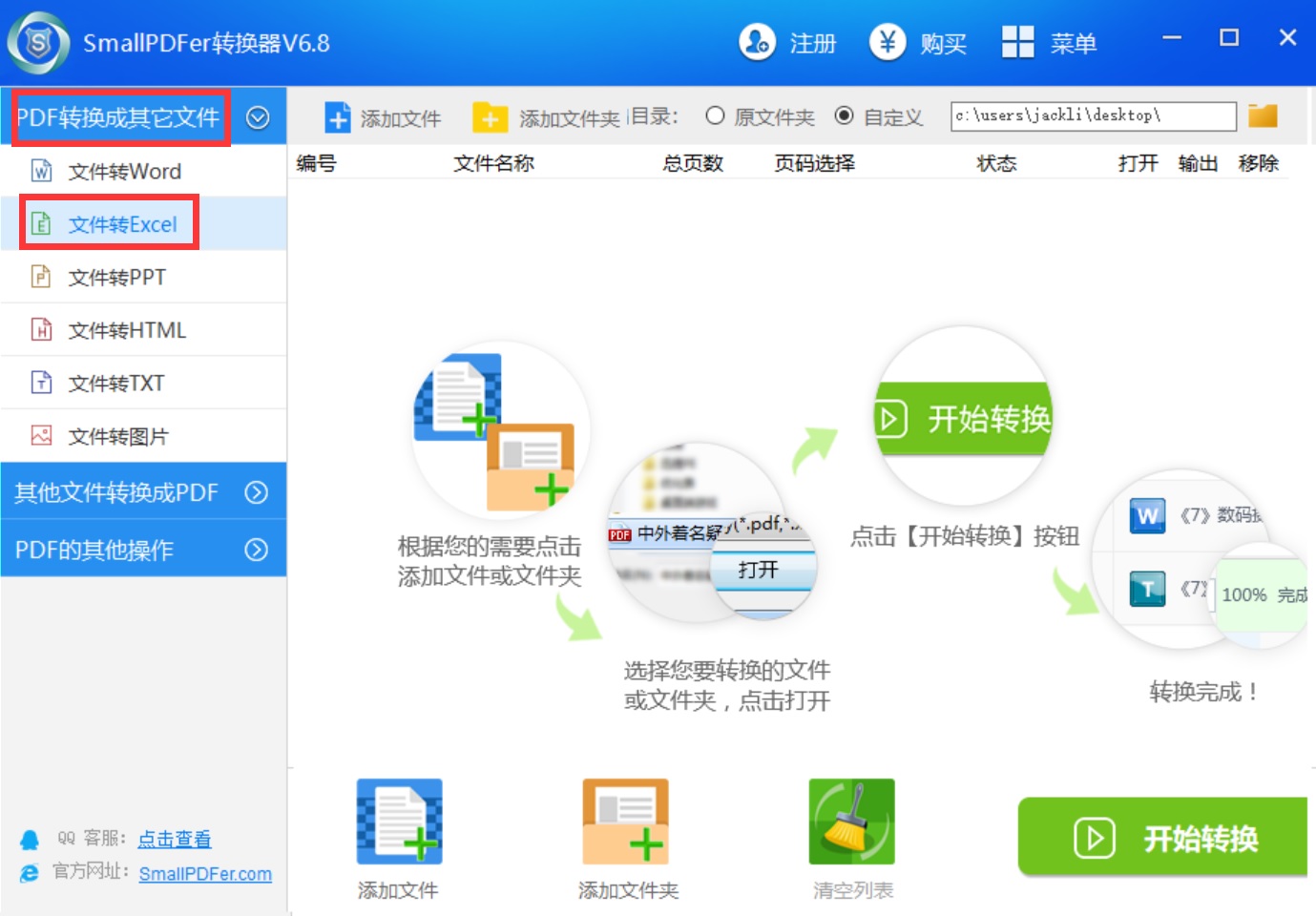
步骤二:将需要转换的PDF文件添加到软件当中,可以直接将文件拖拽到软件中,也可以直接点击“添加文件”或者“添加文件夹”来实现批量添加;
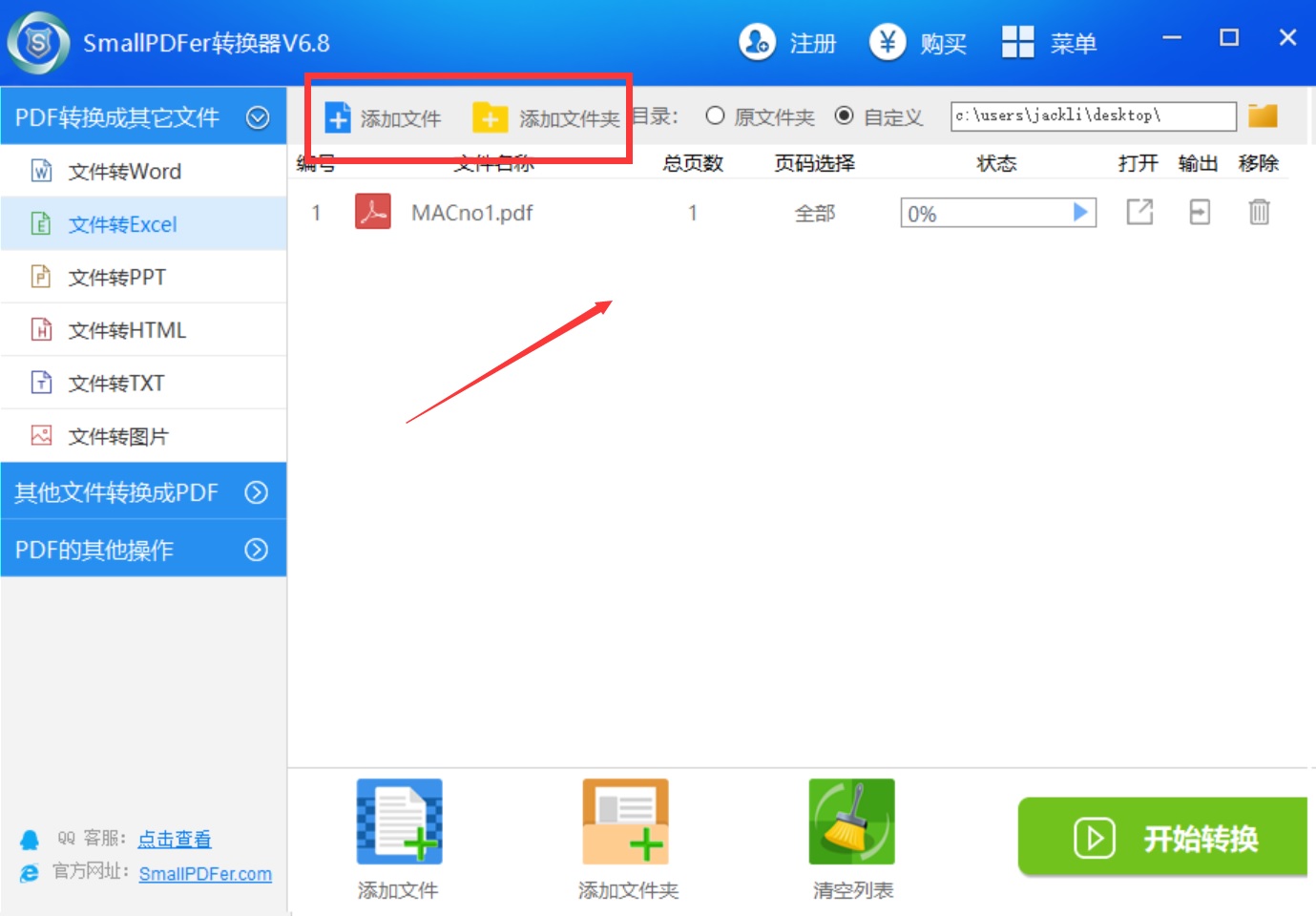
步骤三:文件添加好之后,可以设置一下文件的保存目录。确认好没有其它设置需求的前提之下,点击软件右下角的“开始转换”按钮即可。转换完成之后,可以双击预览一下转换效果,确认是自己想要的之后,再次点击“保存”即可。
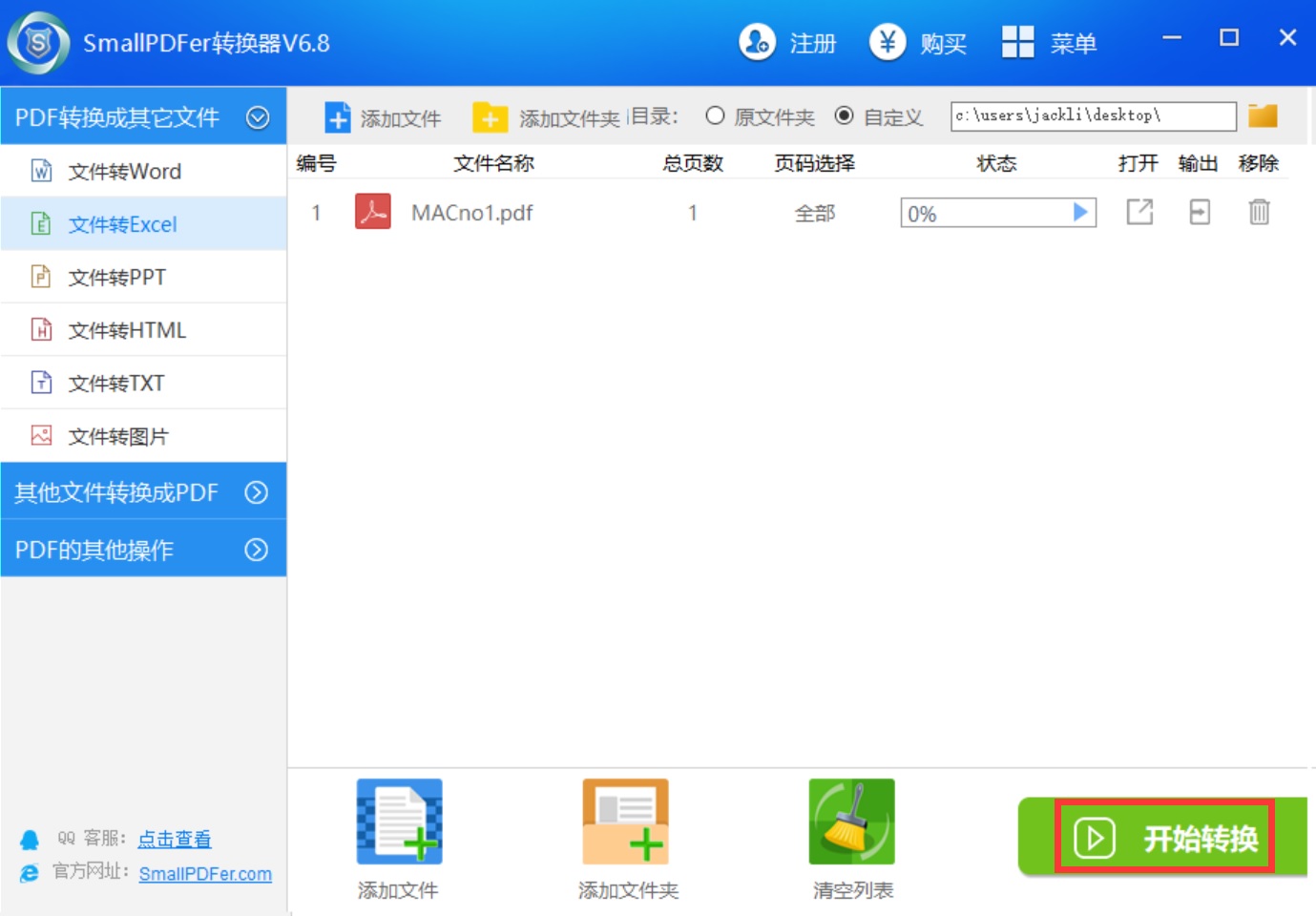
以上就是小编为您分享的一种简单实用的PDF转Excel方法了,如果您在日常的工作当中也有类似的需求,建议您可以参照上述方法手动试试看。温馨提示:如果您在使用SmallPDFer这款软件的时候遇到问题,请及时与我们联系,祝您文件转换成功。